Menu ngữ cảnh (Context Menu) chuột phải trên Windows 11 là một trong những thay đổi gây ra nhiều tranh cãi và sự khó chịu nhất cho người dùng. Với giao diện tối giản quá mức, nó thường chậm hơn, yêu cầu thêm các cú nhấp chuột không cần thiết để truy cập những tùy chọn quen thuộc, và mang lại trải nghiệm kém trực quan hơn so với menu cổ điển từ Windows 10. Nếu bạn đang cảm thấy bất tiện và muốn lấy lại sự đơn giản, tốc độ của menu chuột phải cũ, bạn hoàn toàn không đơn độc. Tin vui là bạn hoàn toàn có thể khôi phục lại nó.
Vì Sao Menu Chuột Phải Windows 11 Gây Thất Vọng?
Windows 11 được kỳ vọng là một bước tiến vượt bậc so với Windows 10, nhưng đối với nhiều người dùng, nó đôi khi chỉ giống như một lớp “da mới” trên giao diện cũ. Thậm chí, với sự tập trung vào chủ nghĩa tối giản, các thay đổi của Windows 11 thường dường như được thiết kế nhiều hơn cho trải nghiệm di động hơn là cải thiện khả năng sử dụng trên máy tính để bàn.
Một trong những “điểm đau” lớn nhất của Windows 11 chính là menu ngữ cảnh chuột phải. Thay vì menu chức năng quen thuộc từ Windows 10, người dùng phải đối mặt với một phiên bản quá đơn giản hóa. Nó chỉ cung cấp các hành động cơ bản, mà hầu hết có thể thực hiện nhanh hơn bằng phím tắt. Đáng nói hơn, các tùy chọn thiết yếu như cắt (Cut), sao chép (Copy), dán (Paste) và đổi tên (Rename) đã bị thay thế bằng các biểu tượng khó hiểu, gây nhầm lẫn.
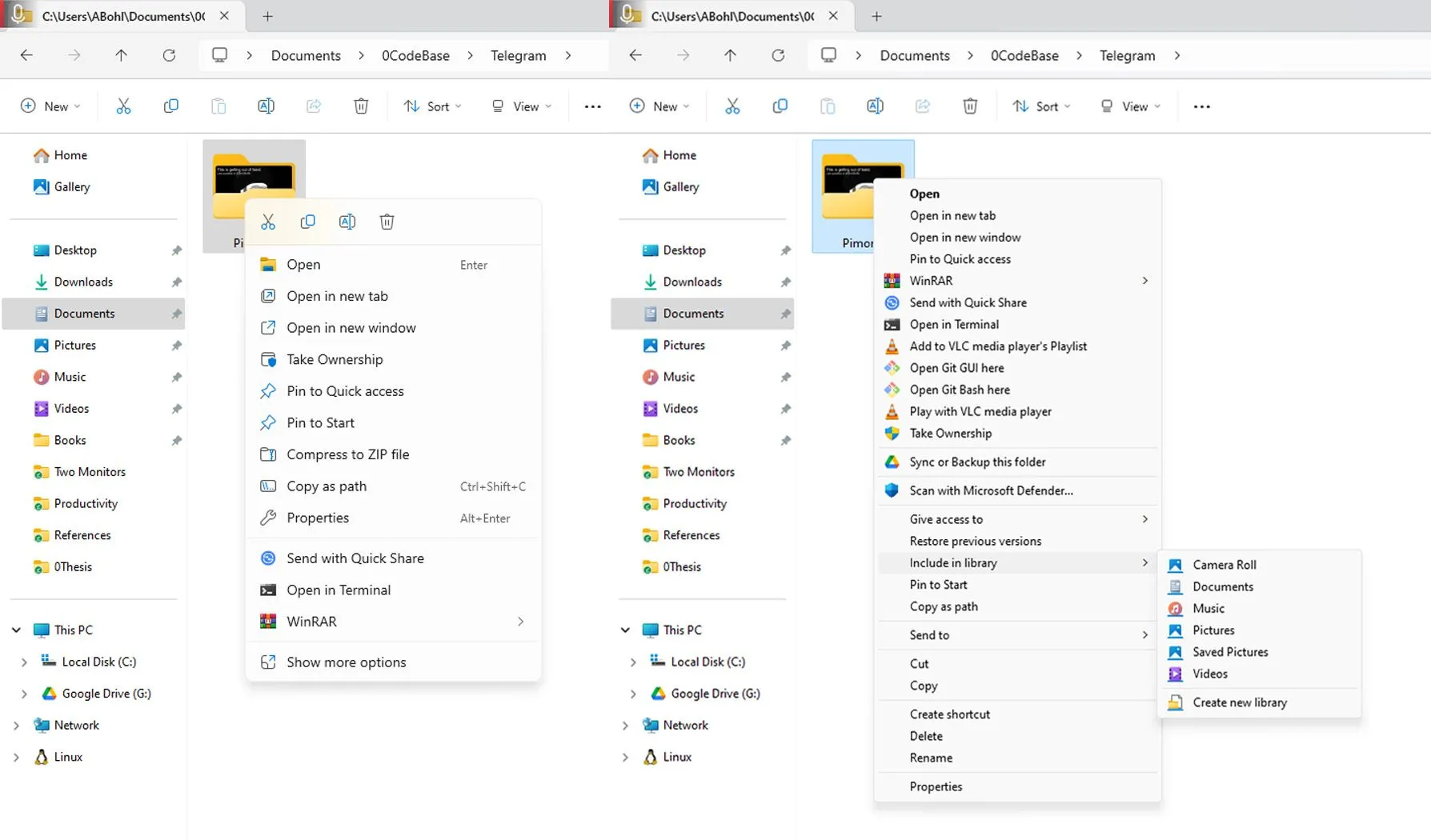 Menu ngữ cảnh Windows 11 và menu chuột phải cổ điển Windows 10 so sánh cạnh nhau
Menu ngữ cảnh Windows 11 và menu chuột phải cổ điển Windows 10 so sánh cạnh nhau
Nếu bạn muốn truy cập đầy đủ các tùy chọn, bạn buộc phải nhấp vào “Show more options” (Hiển thị thêm tùy chọn), điều này sẽ khôi phục menu cổ điển – nhưng phải trả giá bằng một cú nhấp chuột không cần thiết. Sự khác biệt về phong cách giữa menu mới và cũ khiến quá trình chuyển đổi này càng thêm khó chịu. Menu cổ điển không biến mất; nó chỉ bị ẩn đi sau một bước thừa thãi.
Việc Windows 11 vẫn giữ lại menu ngữ cảnh cổ điển đằng sau lớp mặt nạ này cho thấy rằng nó có thể được khôi phục làm menu mặc định. Mặc dù Microsoft không cung cấp công tắc tích hợp sẵn để chuyển đổi giữa hai menu, nhưng có một cách để thực hiện điều này bằng cách sử dụng Registry Editor (Trình chỉnh sửa Registry).
Hướng Dẫn Chi Tiết Cách Khôi Phục Menu Chuột Phải Cổ Điển trên Windows 11
Khôi phục menu chuột phải cổ điển trên Windows 11 trở nên đơn giản với một thủ thuật Registry nhanh chóng. Để bắt đầu, hãy thực hiện theo các bước sau:
-
Mở Registry Editor: Nhấn tổ hợp phím Win + R trên bàn phím, gõ regedit vào hộp thoại Run và nhấn Enter để mở Trình chỉnh sửa Registry.
Lưu ý quan trọng: Việc chỉnh sửa Registry có thể tiềm ẩn rủi ro gây ra các vấn đề cho hệ thống của bạn nếu không thực hiện đúng cách. Hãy tiến hành cẩn thận và đảm bảo bạn tuân thủ chính xác từng bước hướng dẫn.
-
Điều hướng đến khóa CLSID: Trong cửa sổ Trình chỉnh sửa Registry, điều hướng đến đường dẫn sau trong ngăn bên trái:
HKEY_CURRENT_USERSoftwareClassesCLSID
Đảm bảo bạn không nhầm lẫn thư mục này với thư mục.cls– đó là một thứ hoàn toàn khác. -
Tạo khóa mới: Chuột phải vào khóa CLSID, chọn New (Mới), sau đó chọn Key (Khóa). Đặt tên cho khóa con mới này là:
{86ca1aa0-34aa-4e8b-a509-50c905bae2a2}
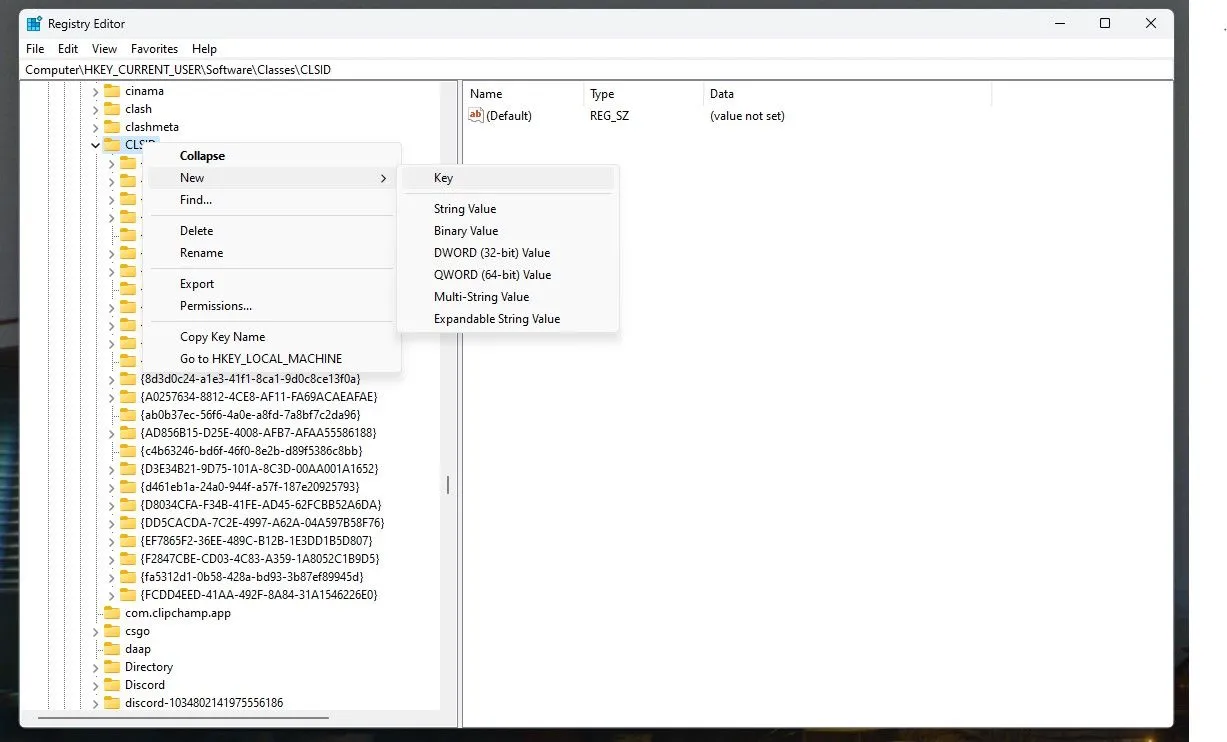 Giao diện Registry Editor Windows 11 hiển thị khóa CLSID và menu tạo khóa mới
Giao diện Registry Editor Windows 11 hiển thị khóa CLSID và menu tạo khóa mới
- Tạo subkey InprocServer32: Tiếp theo, bạn cần thêm một khóa con bên trong khóa vừa tạo. Chuột phải vào khóa
{86ca1aa0-34aa-4e8b-a509-50c905bae2a2}mới, chọn New (Mới) > Key (Khóa), và đặt tên cho nó là InprocServer32. Sau khi tạo khóa con InprocServer32, hãy chọn nó trong ngăn bên trái. Bạn sẽ thấy một giá trị mặc định có tên (Default) ở phía bên phải. Nhấp đúp vào đó và nhấn OK mà không nhập bất kỳ văn bản nào. Thao tác này sẽ khởi tạo khóa con với một giá trị trống.
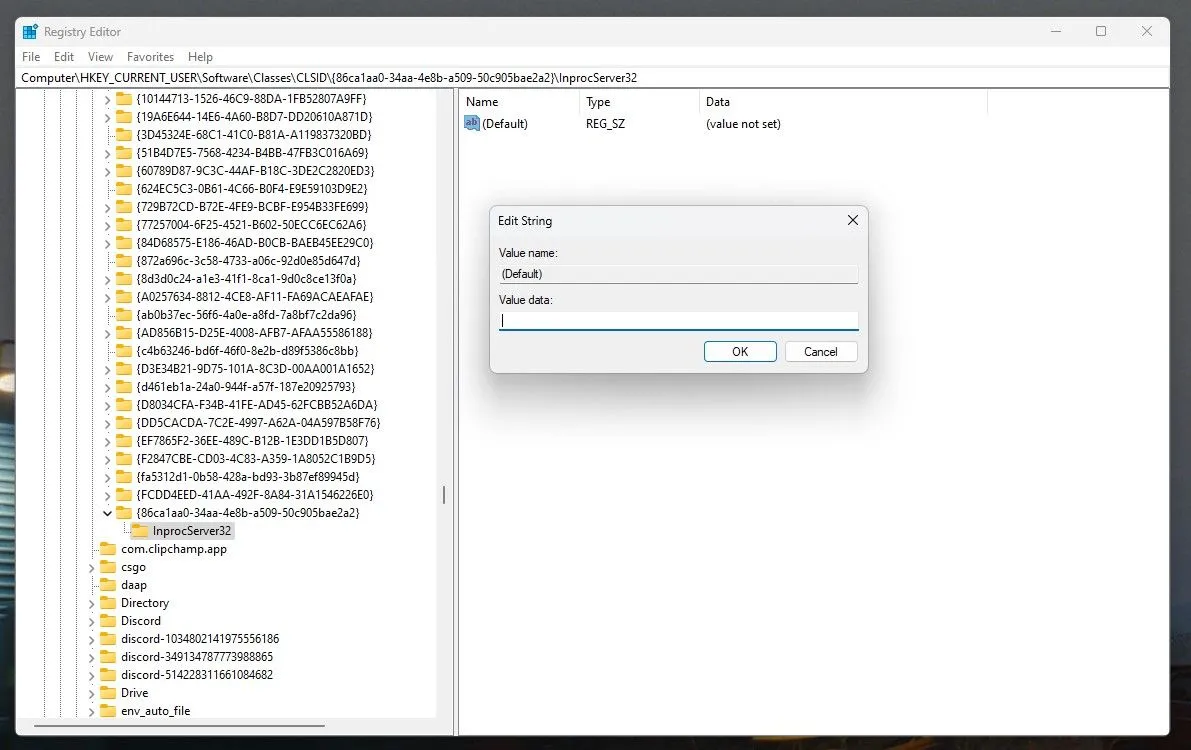 Registry Editor với khóa InprocServer32 được chọn và giá trị mặc định được thiết lập
Registry Editor với khóa InprocServer32 được chọn và giá trị mặc định được thiết lập
- Khởi động lại Windows Explorer: Hoàn tất! Để áp dụng các thay đổi này, bạn cần khởi động lại Windows Explorer. Mở Task Manager (Quản lý tác vụ) bằng cách nhấn Ctrl + Shift + Esc, tìm và định vị Windows Explorer, chuột phải vào nó và chọn Restart (Khởi động lại).
Bây giờ, khi bạn chuột phải trong Windows Explorer hoặc trên màn hình nền, bạn sẽ thấy menu ngữ cảnh cổ điển quen thuộc đã trở lại.
Cách Hoàn Tác Để Trở Lại Menu Chuột Phải Windows 11 Mới
Nếu sau này bạn muốn quay lại menu ngữ cảnh Windows 11 mặc định, quy trình hoàn tác cũng rất đơn giản:
- Truy cập lại Registry Editor theo các bước đã hướng dẫn.
- Điều hướng đến khóa
HKEY_CURRENT_USERSoftwareClassesCLSID. - Xóa khóa {86ca1aa0-34aa-4e8b-a509-50c905bae2a2} mà bạn đã tạo ở bước 3.
- Khởi động lại Windows Explorer thông qua Task Manager như đã làm.
Với những bước đơn giản này, bạn đã có thể đưa menu ngữ cảnh truyền thống trở lại Windows 11, giúp tăng cường hiệu quả công việc và mang lại trải nghiệm sử dụng quen thuộc hơn. Hãy chia sẻ trải nghiệm của bạn về sự thay đổi này và liệu menu chuột phải cũ có thực sự cải thiện đáng kể quá trình làm việc của bạn hay không!


